|
引き伸ばす
1.スプラインの引き伸ばし
 Extrudeモディファイア Extrudeモディファイア
スプラインに自動的に面を貼り、引き伸ばす。 Text
shapeを立体化する時にも使える。 Text
shapeを立体化する時にも使える。
しかしながら、引き伸ばした角は鋭角になる。

今時、こんなオブジェクトは使えない
角を丸くするには、Extrudeでなく、Bevelモディファイアを使う。
ヒント:
Adobe Illustratorのファイルを3dsMAXで開くと、スプラインになる。AやQ、Oなどの中抜きのアウトライン化した文字や形状も、Extrudeモデフィァイアで正常に立体化できる。
 Bevelモディファイア Bevelモディファイア
スプラインに自動的に面を貼り、引き伸ばす。引き伸ばした側面を3つのレベルでコントロールし、面取りを行う。 Text
shapeを立体化する時にも使える。
引き伸ばした角を丸くするにはBevelモディファイアのロールアウトのSurfaceのCurved
Sidesをオン、Segmentsを2以上にする。Levelは2以上に設定。
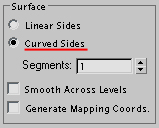

角がほんの少し丸くなっている
Bevelモディファイアで引き伸ばすと、角を丸くすることができる。しかし、扱いにややコツが必要である。たとえば、Startキャップは、文字の底面であり、Endキャップは文字の上面であるなど。
注意:
上図では、ほんの少ししか角が丸くなっていない。
Out Lineパラメータを大きくとってこれ以上角を丸くすると、下の図のように文字の中が抜けたり、抜けるべき部分が埋まってしまう。
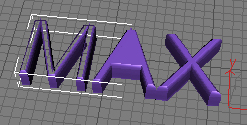
このようになる原因は、ワイヤーフレームで文字を表示するとわかる。下の図を参照。
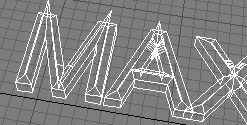
MとAにおいて、上端の頂点が突き出ている。
Xではそのようなことが発生していないので、 きちんとBevel化されている。
すなわち、文字のどこかに狭い面積で接している部分があると、容易にOut
Lineパラメータの限界に達し、エラーを生ずる。
これを避けるには、IntersectionsのKeep
lines from crossingをオンにする。ディフォルトでオンになっていないのは、計算が非常に遅くなるから?
しかも、 赤い丸印に見られるように、丸みのプロファイルが均一にならない。

綺麗なBevelにならない。
2.エッジの引き伸ばし (Meshオブジェクト)
a. EdgeサブオブジェクトのロールアウトのExtrude、Bevel。
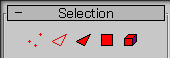
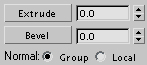
複雑な形状には向いていない。
b. あるいは、Shiftキーを押しながら、辺を移動ツールでドラッグ。
3.面の引き伸ばし (Meshオブジェクト)
a. FaceサブオブジェクトのロールアウトのExtrude、Bevel。
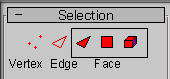
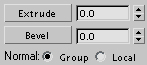
複雑な形状には向いていない。
b. あるいは、Shiftキーを押しながら、面を移動ツールでドラッグ。
 Face
Extrudeモディファイア Face
Extrudeモディファイア
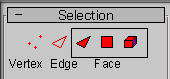
サブオブジェクトのFaceで特定の面を選択した後、このモディファイアを乗せる。
同一のMeshオブジェクトにおいて、複数の異なる面をFace Extrudeで引き伸ばすには、Mesh
SelectモディファイアをFace Extrudeモディファイアの下に置き、どの面をExtrudeするかを指示する。
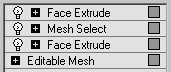
同一のMeshオブジェクトにおいて、複数の異なる面をFace Extrudeで引き伸ばしたスタック。上から二番目のMesh
Selectモディファイアが、一番上のFace Extrudeに対応している。
4.面の引き伸ばし (Primitiveオブジェクト)
 Face
Extrudeモディファイア Face
Extrudeモディファイア
Mesh Selectモディファイアでどの面をEextrudeするか設定し、その上にFace
Extrudeを乗せる。

Box プリミティブをFace Extrudeで引き伸ばすには、Mesh
Selectモディファイアが必要。
5.その他
 Loftモディファイアは、スプラインに沿ってShapeを引き伸ばす。 Loftモディファイアは、スプラインに沿ってShapeを引き伸ばす。
 Bevel
Profileは、Shapeに添って、横断面のスプラインを引き伸ばす。 Bevel
Profileは、Shapeに添って、横断面のスプラインを引き伸ばす。
|

